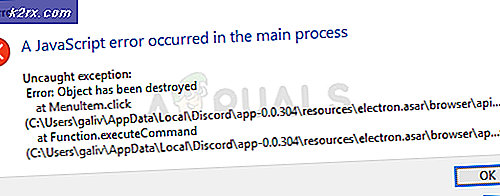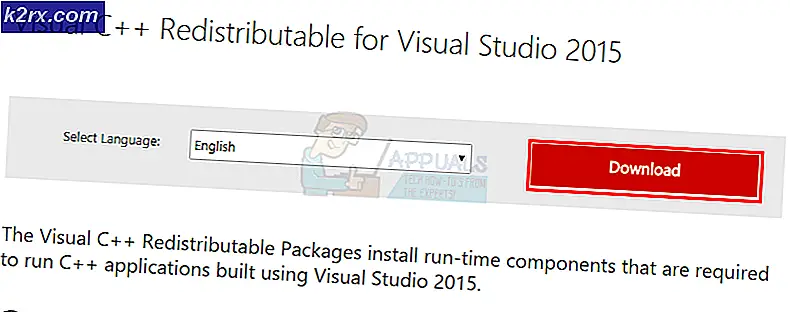Sådan løser du baggrundsbilleder, der ikke vises på låseskærmen efter jubilæumsopdatering
Selv om Windows 10 har været ude i over et år nu, er der stadig en række fejl, der ikke er blevet rettet. I betragtning af at Microsoft har ændret sig, er politikken og forvandlet Windows til en tjeneste, som regelmæssigt får opdateringer, i stedet for nye udgivelser, kan du forvente, at disse fejl afhjælpes i sidste ende. En række af dem skulle løses med jubilæumsopdateringen, og de var, men denne opdatering introducerede også nye.
Et af disse problemer vedrører låseskærmen. Inden jubilæumsopdateringen, når du trykker på en nøgle eller slår op på låseskærmen for at komme til login-skærmen, havde du mulighed for at vælge mellem en solid farve og Windows 'standardbillede, og dette kunne ændres via en registreringsnøgle. Men med opdateringen har Microsoft ændret dette lidt, og nu kan du vælge din låseskærm baggrund for at blive vist på login-skærmen også. Sagen er, det virker ikke altid.
Aktivér Windows Animationer
Først og fremmest bør du have mulighed for, at din låseskærm baggrund vises på indloggningsskærmen også aktiveret.
PRO TIP: Hvis problemet er med din computer eller en bærbar computer / notesbog, skal du prøve at bruge Reimage Plus-softwaren, som kan scanne lagrene og udskifte korrupte og manglende filer. Dette virker i de fleste tilfælde, hvor problemet er opstået på grund af systemkorruption. Du kan downloade Reimage Plus ved at klikke her- Tryk på Windows- tasten på dit tastatur og indtast Lås skærmindstillinger. Åbn resultatet, og du vil blive taget til et vindue med alle tilgængelige indstillinger for din låseskærm.
- Rul ned, indtil du finder baggrundsbilledet Vis låseskærmbillede på påmeldingsskærmen . Sørg for at den er sat til ON.
- Tryk på Windows- tasten på dit tastatur og skriv denne pc. Højreklik på resultatet og vælg Egenskaber i rullemenuen.
- Inden for systemvinduet skal du finde avancerede systemindstillinger på venstre side og klikke på det. Det åbner vinduet Systemegenskaber .
- Klik på knappen Indstillinger under fanen Avanceret under fanen Avanceret .
- Find Animate windows, når du minimerer og maksimerer, og tjek det. Klik på OK for at lukke dialogboksen og gem indstillingerne.
Selv om denne indstilling muligvis virker helt uafhængig af låseskærmen, har en række brugere bekræftet, at det rent faktisk løser problemet. Forhåbentlig vil Microsoft løse dette problem i en senere opdatering til operativsystemet, men indtil da følger den ovennævnte metode dig med at få dit låseskærms baggrundsbillede på din skærmbillede.
PRO TIP: Hvis problemet er med din computer eller en bærbar computer / notesbog, skal du prøve at bruge Reimage Plus-softwaren, som kan scanne lagrene og udskifte korrupte og manglende filer. Dette virker i de fleste tilfælde, hvor problemet er opstået på grund af systemkorruption. Du kan downloade Reimage Plus ved at klikke her